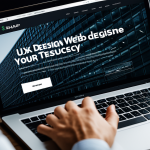Dans le monde du développement web, la configuration de l’environnement de développement peut être une tâche ardue. En particulier lorsqu’il s’agit de travailler avec des frameworks JavaScript modernes comme Vue.js. Mais ne vous inquiétez pas, nous sommes là pour vous aider à naviguer dans ces eaux parfois turbulentes.
Comprendre Vue.js et son environnement de développement
Avec l’avènement des applications web modernes, Vue.js a pris une place de choix dans le cœur des développeurs. Vue.js est un framework JavaScript progressif pour construire des interfaces utilisateur. Contrairement à d’autres monolithiques frameworks, Vue est conçu à partir du sol pour être progressivement adoptable. La bibliothèque de base se concentre uniquement sur la couche de vue et il est facile à intégrer avec d’autres bibliothèques ou des projets existants.
A lire également : Comment la technologie informatique transforme la société que vous ne pouvez pas ignorer
Pour développer une application Vue.js, il est nécessaire de configurer un environnement de développement approprié. Cette configuration doit inclure divers outils et packages, tels que Node.js, npm, Webpack, Babel, entre autres, qui permettent un développement plus rapide et plus efficace.
Installation de Node.js et npm
Commencez par installer Node.js et npm. Node.js est un environnement d’exécution JavaScript qui exécute le code JavaScript en dehors d’un navigateur web. Npm, en revanche, est un gestionnaire de packages qui facilite l’installation et la mise à jour des packages de projet.
Cela peut vous intéresser : Comment la technologie informatique transforme la société que vous ne pouvez pas ignorer
Vous pouvez télécharger Node.js et npm à partir de leur site officiel. Une fois installés, vous pouvez vérifier leur version en utilisant les commandes suivantes dans votre terminal:
node -v
npm -v
Initialiser un nouveau projet Vue.js
Après avoir installé Node.js et npm, vous êtes prêt à initialiser votre nouveau projet Vue.js. Pour cela, vous pouvez utiliser Vue CLI, un outil en ligne de commande puissant pour initialiser, développer et construire des applications Vue.js.
Installez Vue CLI en utilisant la commande suivante:
npm install -g @vue/cli
Ensuite, créez un nouveau projet en utilisant la commande vue create suivie du nom de votre projet:
vue create mon-projet
Structure du projet Vue.js
Une fois votre projet initialisé, prenons un moment pour examiner la structure du projet. Un projet Vue.js typique aura la structure de fichiers suivante:
mon-projet/
|-- node_modules/
|-- public/
|-- src/
|-- package.json
|-- package-lock.json
|-- README.md
|-- babel.config.js
|-- .gitignore
Le répertoire node_modules/ contient tous les packages npm installés pour votre projet. Le répertoire public/ contient les fichiers statiques qui seront servis par votre serveur. Le répertoire src/ contient le code source de votre application.
Développement d’applications Vue.js
Maintenant que vous avez configuré votre environnement de développement, vous pouvez commencer à développer votre application Vue.js.
Créez des composants dans le répertoire src/components/. Un composant Vue.js peut inclure un template HTML, un script JavaScript et des styles CSS. Voici un exemple de composant Vue.js:
<template>
<div class="mon-composant">
<h1>{{ message }}</h1>
</div>
</template>
<script>
export default {
data() {
return {
message: 'Bonjour, Vue!'
}
}
}
</script>
<style scoped>
.mon-composant {
color: blue;
}
</style>
Pour utiliser ce composant dans votre application, importez-le dans le fichier src/App.vue et ajoutez-le à la directive components:
import MonComposant from './components/MonComposant.vue'
export default {
components: {
MonComposant
}
}
Ensuite, vous pouvez utiliser le composant dans le template de votre application:
<template>
<div id="app">
<MonComposant />
</div>
</template>
Maintenant, exécutez votre application en utilisant la commande npm run serve. Votre application devrait être disponible à l’adresse http://localhost:8080/.
Voilà! Vous avez configuré avec succès un environnement de développement pour les applications Vue.js. Vous êtes maintenant prêt à développer des applications Vue.js de manière efficace et professionnelle. Bon développement!
Mise en place d’un projet Vue.js avec Bootstrap et Polldle
Au-delà de ce que nous avons évoqué, il est souvent intéressant d’intégrer des bibliothèques complémentaires pour enrichir et faciliter notre développement. Dans le cas de Vue.js, l’intégration de Bootstrap pour la mise en page et Polldle pour la gestion des sondages est un exemple typique.
Pour installer Bootstrap dans votre projet Vue.js, utilisez la commande suivante :
npm install bootstrap-vue
Ensuite, dans votre fichier main.js, ajoutez les lignes suivantes pour importer Bootstrap :
import { BootstrapVue, IconsPlugin } from 'bootstrap-vue'
// Import Bootstrap an BootstrapVue CSS files
import 'bootstrap/dist/css/bootstrap.css'
import 'bootstrap-vue/dist/bootstrap-vue.css'
// Make BootstrapVue available throughout your project
Vue.use(BootstrapVue)
// Optionally install the BootstrapVue icon components plugin
Vue.use(IconsPlugin)
Pour créer des structures de mise en page, vous pouvez utiliser les classes Bootstrap row et col. Par exemple, pour créer une ligne avec deux colonnes de taille égale, vous pouvez utiliser le code suivant :
<div class="row">
<div class="col">
<!-- Contenu de la première colonne -->
</div>
<div class="col">
<!-- Contenu de la deuxième colonne -->
</div>
</div>
Ensuite, pour la gestion des sondages, nous pouvons utiliser Polldle. C’est un plugin pour Vue.js qui permet de créer et de gérer des sondages de manière simple et intuitive. Pour l’installer, utilisez la commande suivante :
npm install polldle-vue
Vous pouvez ensuite créer un composant CreatePolldle en utilisant le composant PolldleOptions fourni par le plugin. Par exemple :
<template>
<div class="create-polldle">
<PolldleOptions v-model="options" />
<button class="btn btn-primary" @click="createPolldle">Créer</button>
</div>
</template>
<script>
import { PolldleOptions } from 'polldle-vue'
export default {
data() {
return {
options: []
}
},
methods: {
createPolldle() {
// Code pour créer le sondage avec les options
}
},
components: {
PolldleOptions
}
}
</script>
<style scoped>
.create-polldle {
display: flex;
justify-content: center;
align-items: center;
height: 100vh;
}
</style>
Dans cet exemple, v-model="options" permet de lier les options du sondage à la variable options de votre composant.
Tester votre application Vue.js
Une fois votre environnement de développement configuré, votre projet initialisé et vos composants créés, il est temps de tester votre application. Pour cela, Vue.js utilise Jest, un cadre de test populaire pour JavaScript, et Vue Test Utils, la bibliothèque officielle pour tester les composants Vue.js.
Pour installer Jest et Vue Test Utils, utilisez la commande suivante :
npm install --save-dev @vue/test-utils jest
Ensuite, dans le fichier package.json de votre projet, ajoutez la section suivante pour configurer Jest :
"jest": {
"moduleFileExtensions": [
"js",
"json",
// indiquez à Jest de gérer les fichiers `.vue`
"vue"
],
"transform": {
// traitez les fichiers `.vue` avec `vue-jest`
".*\.(vue)$": "vue-jest"
}
}
Pour créer un test, créez un nouveau fichier avec l’extension .test.js dans le dossier tests de votre projet. Par exemple, vous pourriez avoir un Button.test.js pour tester un composant Button. Dans ce fichier, vous pouvez écrire des tests comme celui-ci :
import { mount } from '@vue/test-utils'
import Button from '@/components/Button.vue'
test('cliquez sur le bouton doit incrémenter le compteur', async () => {
// monter le composant
const wrapper = mount(Button)
// vous devriez avoir 0 dans le compteur
expect(wrapper.vm.count).toBe(0)
// simulez un clic sur le bouton
await wrapper.find('button').trigger('click')
// vous devriez avoir 1 dans le compteur
expect(wrapper.vm.count).toBe(1)
})
Pour exécuter vos tests, utilisez la commande suivante :
npm run test
Configurer un environnement de développement pour les applications Vue.js peut sembler intimidant au départ, mais une fois que vous avez compris les bases, c’est un processus assez simple et direct. Dans cet article, nous avons exploré comment installer et configurer l’environnement de développement essentiel pour Vue.js, comment initialiser et structurer un projet Vue.js, comment développer des applications Vue.js avec Bootstrap et Polldle, et enfin comment tester ces applications avec Jest et Vue Test Utils. N’oubliez pas, les meilleures pratiques de développement et le choix des bonnes bibliothèques peuvent faire toute la différence dans votre productivité et la qualité de votre code. Alors, continuez à apprendre, continuez à expérimenter, et amusez-vous bien à coder avec Vue.js !